文章详情页
win10恢复通知区域蓝牙图标的方法
浏览:20日期:2023-03-01 14:45:36
在大多windows笔记本电脑下,我们会在系统右下角托盘处发现蓝牙功能图标,一些用户由于不经常使用该功能,故此都会将此图片删除,但当我们在删除了蓝牙图标后,如何才能使其恢复呢?对于用户所遇到的该问题,小编专门为大家体用了详细的解决方法, 下面我们就一起了解下吧!

恢复方法
1、首先,点开控制面板,点击网络和共享中心,(还可以用其它方法打开网络和共享中心),在跳出的窗口中点击“更改适配器设置”,如图:
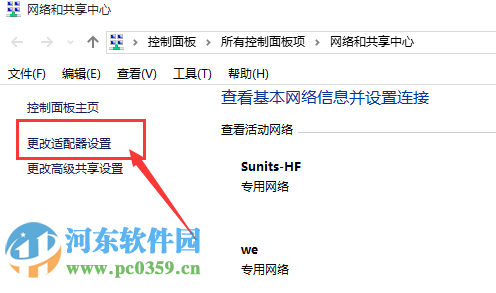
2、找到蓝牙设备。鼠标右击蓝牙图标选择属性;
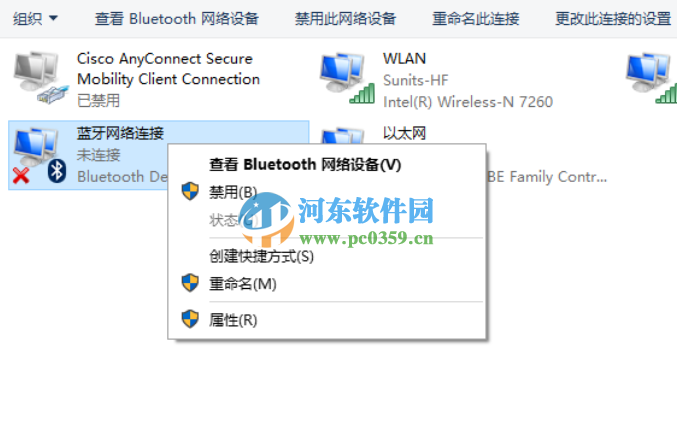
3、在弹出的窗口,切换到Bluetooth选项,点击下面的“Bluetooth设置”;
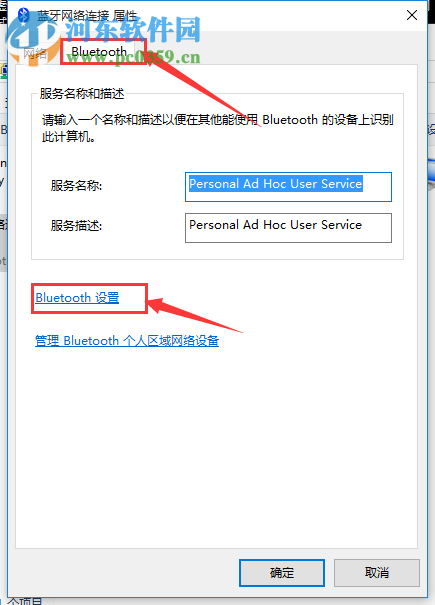
4、勾选“在通知区域显示Bluetooth图标”,确定退出即可。
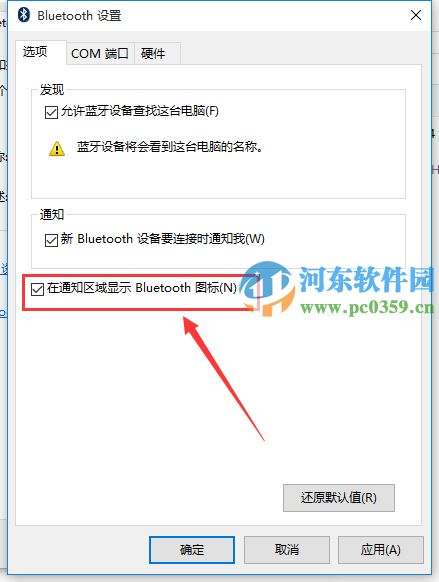
通过上述操作方法,我们即可恢复windows系统有效叫的蓝牙图标功能了,更多系统操作教程,请继续关注好吧啦网!
相关文章:
1. win7系统将系统服务删掉具体操作方法2. Win11分辨率调到了推荐但还是有黑边的解决方法3. Win7纯净版没有USB驱动怎么办?Win7系统没有USB驱动解决教程4. Win10系统hyper-v与vmware不兼容怎么办?5. Win7窗口最大化后看不到任务栏怎么办?Win7窗口最大化后看不到任务栏的解决方法6. 每次重启Win7系统后打印机都显示脱机该怎么办?7. 苹果 macOS 13.2 开发者预览版 Beta 2 发布8. Win10系统不能调整任务栏大小怎么办?Win10系统不能调整任务栏大小的解决方法9. 基于 Ubuntu 的 elementary OS 7 版本发布 附官方下载10. Win8改Win7安装前如何设置Bios?
排行榜

 网公网安备
网公网安备